Jeśli chcesz, aby twoja witryna odniosła sukces, potrzebujesz szczegółowych danych, takich jak strony, które przynoszą najwięcej rejestracji, które źródło ruchu przynosi najlepsze wyniki i nie tylko.
Dzięki Google Analytics możesz zrozumieć zachowanie swoich odbiorców i sposób, w jaki wchodzą w interakcję z Twoją witryną internetową. Pomogliśmy tysiącom użytkowników skonfigurować Google Analytics na ich witrynie i zacząć podejmować decyzje oparte na danych.
W tym artykule pokażemy, jak skonfigurować cele Google Analytics dla twojej witryny WordPress.
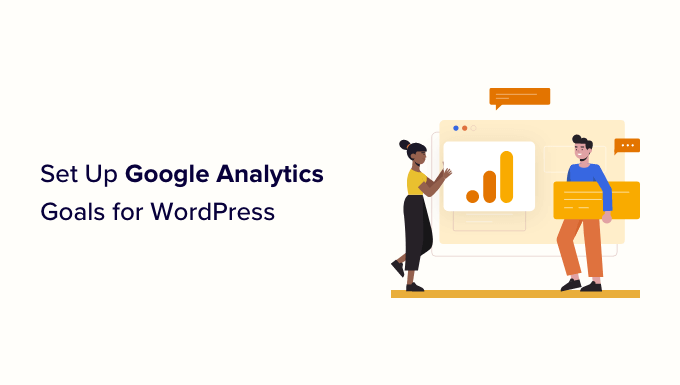
Czym są cele w Google Analytics?
Cele to interakcje użytkowników, które można było śledzić w starszej wersji Google Analytics o nazwie Universal Analytics.
Możesz ustawić cele do mierzenia konwersji, śledzenia sprzedaży, formularzy rejestracji e-mail i innych. Wszystko to może pomóc ci zarobić więcej pieniędzy online i zwiększyć konwersje na twojej witrynie internetowej.
Jednak Google Analytics 4 (GA4), który jest najnowszą wersją platformy analitycznej Google, zastępuje Cele Zdarzeniami.
Wcześniej Universal Analytics umożliwiał wyświetlanie zarówno celów, jak i zdarzeń. Jeśli chciałeś zmierzyć konwersję, mogłeś oznaczyć ją jako cel. Mimo że brzmiało to prosto, nie było tak, a proces był bardzo mylący.
Aby ją usprawnić i ułatwić śledzenie zachowań użytkowników, Google usuwa cele z GA4.
Dlaczego warto tworzyć dobre cele w Google Analytics?
Wcześniej dzięki celom mogłeś dowiedzieć się wszelkiego rodzaju szczegółów na temat Twojej witryny WordPress. Jednak nowy system śledzenia zdarzeń pomaga również odkryć te same zachowania użytkowników na twojej witrynie. Instancja:
- Jeśli sprzedajesz produkty cyfrowe, możesz dowiedzieć się, które źródła generują największą sprzedaż.
- Jeśli prowadzisz sklep e-handel, możesz zobaczyć, gdzie klienci najprawdopodobniej porzucą proces płatności.
- Jeśli jesteś trenerem personalnym prowadzącym bloga fitness, możesz sprawdzić, które wpisy zachęcają potencjalnych klientów do wypełnienia Twojego formularza kontaktowego.
Stworzenie odpowiednich celów i zdarzeń do śledzenia dla twojej witryny było bardzo ważne. Jeśli masz sklep internetowy, nie ma sensu ustawiać celu, aby śledzić, ile osób przejdzie na twoją stronę Informacje. Zamiast tego powinieneś śledzić, ilu klientów kupuje od ciebie.
Przyjrzyjmy się, jak skonfigurować cele w Google Analytics 4. Oto, co omówimy. Skorzystaj z szybkich odnośników, aby przejść bezpośrednio do danej części poradnika:
Konfiguracja Google Analytics w WordPressie za pomocą MonsterInsights
Najlepszym sposobem na skonfigurowanie Google Analytics jest użycie MonsterInsights. Jest to najlepsza wtyczka analityczna dla WordPress, która automatycznie konfiguruje śledzenie i oszczędza wiele pracy.
Aby uzyskać bardziej kompleksowy przegląd, zapoznaj się z naszą recenzją MonsterInsights.
Najpierw należy zainstalować i włączyć wtyczkę MonsterInsights. Aby uzyskać więcej informacji, zapoznaj się z naszym przewodnikiem na temat instalacji wtyczki WordPress.
Uwaga: Aby odblokować zaawansowane funkcje śledzenia i raporty, takie jak raport e-handlu i raport konwersji formularzy, będziesz potrzebować wersji Pro wtyczki lub wyższej. Możesz jednak również skorzystać z wersji MonsterInsights Lite za darmo, aby rozpocząć korzystanie z wtyczki.
Po włączaniu MonsterInsights zobaczysz ekran powitalny w twoim kokpicie WordPress. Wystarczy kliknąć przycisk “Uruchom kreatora” i postępować zgodnie z instrukcjami wyświetlanymi na ekranie.

Aby uzyskać więcej pomocy, zapoznaj się z naszymi instrukcjami dotyczącymi instalacji Google Analytics na twojej witrynie za pomocą MonsterInsights.
Automatyczne śledzenie celów i zdarzeń za pomocą MonsterInsights
Teraz, gdy połączyłeś Google Analytics z twoją witryną WordPress, możesz użyć MonsterInsights do automatycznego konfigurowania zdarzeń i celów.
Ta metoda jest zalecana dla początkujących, ponieważ nie musisz ręcznie tworzyć celów, edytować kodu i martwić się, czy twoje śledzenie działa poprawnie.
MonsterInsights pomaga śledzić konwersje, takie jak sprzedaż w e-handlu, przesyłanie formularzy, pobieranie plików, kliknięcia odnośników, odtwarzanie filmów i wiele innych.
Przyjrzyjmy się bliżej każdemu z nich.
Śledzenie konwersji e-handlu w WordPressie
Chcesz dowiedzieć się, ilu odwiedzających zamienia się w płacących klientów?
W Google Analytics można skonfigurować cele, aby śledzić określone działania klientów. Może to być trudne dla początkujących i może wymagać edycji kodu śledzenia.
Dodatek MonsterInsights eCommerce umożliwia jednak łatwe śledzenie danych ze sklepu WooCommerce. Można go również używać z MemberPress, LifterLMS, Easy Digital Downloads i innymi wtyczkami e-handlu.

Aby uzyskać więcej informacji, zapoznaj się z naszym przewodnikiem krok po kroku, jak skonfigurować śledzenie e-handlu w WordPress.
Najlepsze jest to, że nie musisz modyfikować kodu śledzenia. MonsterInsights zajmie się wszystkim za Ciebie.
Po skonfigurowaniu śledzenia możesz przejść do sekcji Statystyki ” Raporty i kliknąć kartę “e-handel”, aby zobaczyć twój raport. Następnie przejdź do sekcji Przegląd.

Następnie powinieneś zobaczyć ogólne statystyki Twojego sklepu internetowego. Na przykład współczynnik konwersji, transakcje, przychody i średnia wartość zamówienia.
Oprócz tego, zobaczysz również twoje najlepiej działające produkty, które generują największe przychody.

Nie będziesz musiał ręcznie konfigurować celów lub zdarzeń, aby śledzić konwersje e-handlu. Wtyczka pozwoli ci zobaczyć wiele innych informacji, takich jak twoje główne źródła konwersji, sumę produktów dodanych do koszyków i sumę produktów usuwanych z koszyków.
Możesz nawet zobaczyć, ile dni zazwyczaj zajmuje ludziom dokonanie zakupu i jak często ludzie przechodzą na stronę przed dokonaniem zakupu.

MonsterInsights pokazuje również procent nowych klientów, którzy kupili produkt w Twoim sklepie po raz pierwszy.
Pokazuje nawet procent porzuconych zakupów. Możesz wykorzystać te dane, aby zmniejszyć liczbę porzuconych koszyków i przekształcić użytkowników w płacących klientów. Wizualizacja tego znajduje się w raporcie “Lejek”.

Śledzenie przesłanych formularzy w Google Analytics
Innym świetnym sposobem na wykorzystanie Google Analytics i MonsterInsights jest śledzenie konwersji formularzy.
Można to zrobić dla każdego rodzaju formularza. Oto kilka przykładów:
- Autor literatury faktu: Formularz, w którym ludzie zapisują się do Twojego newslettera e-mail, aby usłyszeć o Twoich nadchodzących książkach.
- Realtor: Formularz kontaktowy, w którym potencjalni klienci wypełniają swoje dane, abyś mógł do nich oddzwonić i umówić się na zobaczenie.
- Osobisty trener: Formularz rezerwacji, którego klienci używają do zarezerwowania i opłacenia sesji treningu osobistego.
- Restauracja: Formularz, którego klienci używają do zamawiania dostawy jedzenia.
MonsterInsights współpracuje ze wszystkimi wtyczkami formularzy kontaktowych WordPress i pomaga śledzić zgłoszenia formularzy.
Aby rozpocząć śledzenie konwersji formularzy w MonsterInsights, przejdź do Insights ” Addons i znajdź dodatek Forms. Wystarczy kliknąć przycisk Zainstaluj znajdujący się pod nim, aby go zainstalować i włączać.

Ten dodatek umożliwia śledzenie przesłanych formularzy jako “Zdarzeń” w Google Analytics 4. Nie trzeba niczego dodatkowo konfigurować.
Po zainstalowaniu i włączaniu dodatku, gotowe! Wystarczy przejść do sekcji Insights ” Reports i kliknąć kartę “Forms”, aby zobaczyć twój raport.
Po przesłaniu kilku formularzy będzie wyglądać mniej więcej tak:

Śledzenie kliknięć odnośników i pobrań plików w Google Analytics
MonsterInsights automatycznie dodaje śledzenie odnośników i kliknięć przycisków na twojej witrynie WordPress. Działa to od razu po wyjęciu z pudełka i nie musisz ręcznie konfigurować celów lub zdarzeń, aby śledzić różne działania użytkowników na twojej witrynie.
Możesz zobaczyć raport w twoim kokpicie WordPress. Wystarczy przejść do sekcji Insights ” Reports i kliknąć kartę “Publishers ” Overview”.

Możesz na przykład sprawdzić, w które odnośniki wychodzące użytkownicy najczęściej klikają na twojej witrynie internetowej.
Korzystając z tych informacji, można zapisać się do programów partnerskich, uzyskać linki zwrotne, przesłać wpisy gościnne i odkryć możliwości partnerstwa.

Jeśli na Twojej witrynie znajdują się odnośniki afiliacyjne, MonsterInsights śledzi je również w Google Analytics. Możesz zobaczyć swoich najskuteczniejszych partnerów i promować ich na swojej witrynie, aby uzyskać więcej konwersji.
MonsterInsights automatycznie śledzi również pobieranie plików z Twojej witryny. Jeśli oferujesz treści do pobrania, takie jak ebooki, oprogramowanie, wtyczki, pliki PDF i arkusze kalkulacyjne, wtyczka analityczna śledzi je w Google Analytics.

Śledzenie odtworzeń filmów w Google Analytics
Jeśli Twoja witryna osadza treści filmowe, MonsterInsights może śledzić je w Google Analytics i pokazywać, które treści multimedialne osiągają najlepsze wyniki.
Automatycznie śledzi osadzane filmy z YouTube i Vimeo, a także inne filmy przesłane do twojej biblioteki multimediów.
Wszystko, co musisz zrobić, to zainstalować dodatek MonsterInsights Media, przechodząc do Insights ” Addons z twojego kokpitu WordPress.

Po włączeniu dodatku możesz zobaczyć raporty w twoim kokpicie WordPress.
Wystarczy przejść do sekcji Insights ” Reports i kliknąć kartę “Media”.
Tutaj zobaczysz wykres liczby osób odtwarzających filmy na twojej witrynie w ciągu ostatnich 30 dni.
Jeśli przewiniesz w dół, możesz zobaczyć więcej szczegółów na temat poszczególnych filmów. Na przykład, raport pokaże liczbę odtworzeń filmów, średni czas oglądania, średni procent obejrzanych filmów i wskaźnik ukończenia dla każdej treści multimedialnej.
Aby uzyskać więcej informacji, zapoznaj się z naszym przewodnikiem na temat śledzenia analityki filmów w WordPress.
Wykorzystanie Conversations AI do śledzenia celów i wydarzeń
MonsterInsights już teraz ułatwia śledzenie celów i zdarzeń, ale nowa funkcja Conversations AI jeszcze bardziej upraszcza uzyskiwanie potrzebnych informacji.
Teraz, dzięki sztucznej inteligencji, możesz uzyskać natychmiastowe odpowiedzi na temat wydajności Twojej witryny internetowej bez konieczności przekopywania się przez raporty.
Przejdź do strony Insights ” Conversations z kokpitu WordPress. Stamtąd wpisz dowolne pytanie dotyczące twojej analityki. Możesz na przykład zapytać, jaki jest współczynnik konwersji dla konkretnej strony docelowej.
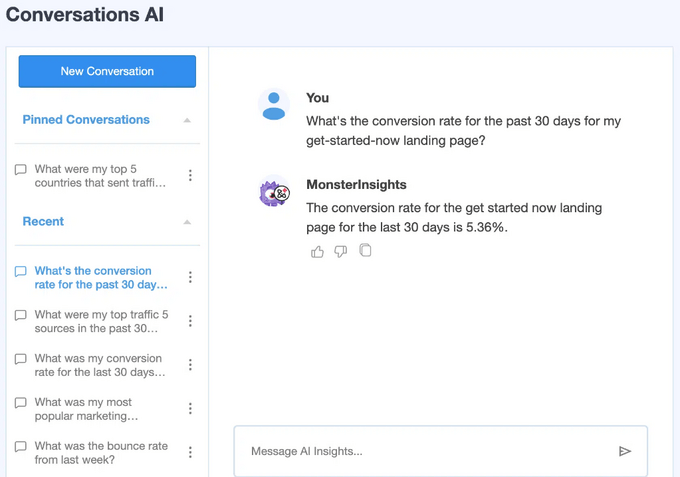
MonsterInsights przeanalizuje Twoje dane i udzieli szczegółowej odpowiedzi.
Jak zastąpić cele zdarzeniami w Google Analytics 4
Jak wspomnieliśmy wcześniej, Google Analytics 4 (GA4) to nowa wersja platformy analitycznej Google. Jedną z głównych różnic między GA4 a Universal Analytics jest to, że w najnowszej wersji nie ma celów.
Dzieje się tak, ponieważ Google Analytics 4 wykorzystuje zupełnie inną metodę śledzenia i rejestrowania danych. Zamiast celów wykorzystuje zdarzenia do śledzenia interakcji i włączania użytkowników na twojej witrynie internetowej.
Możesz utworzyć własne wydarzenie, logując się do swojej nieruchomości GA4, a następnie przechodząc do ustawień administratora.
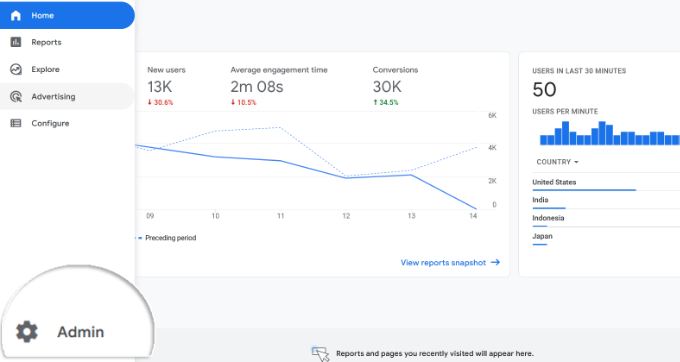
Następnie przejdź do kolumny Właściwości.
Następnie wystarczy kliknąć opcję “Wydarzenia”.
Następnie należy utworzyć nowe zdarzenie w GA4.
Kliknij przycisk “Utwórz wydarzenie”.
Z prawej strony pojawi się teraz nowe okno, w którym zostaną wyświetlone wszystkie Twoje konfiguratory wydarzeń po ich utworzeniu.
Możesz kliknąć przycisk “Utwórz”, aby rozpocząć.
Następnie należy wpisz szczegóły Twojego konfiguratora.
Możesz zacząć od wpisz własnej nazwy zdarzenia. GA4 ma już wiele gotowych zdarzeń, więc możesz wybrać jedno z rozwijanego menu. Dla przykładu, w tym poradniku wybierzemy zdarzenie “file_download”.
Po wybraniu nazwy zdarzenia GA4 automatycznie wpisze konkretny parametr i operatora dla zdarzenia. W tym przypadku zdarzenie będzie śledzić “event_name”, gdy “zrówna się” z wartością, którą wpiszesz w następnej kolejności.
W polu “Wartość” wpiszemy “.pdf”, aby śledzić liczbę pobrań, gdy użytkownik pobierze plik z rozszerzeniem PDF.
Możesz także użyć .epub dla ebooków lub nawet określonego słowa, którego używasz do organizowania nazw plików, takich jak “v2” lub “_2023version”.
Gdy już wpiszesz wszystkie dane, nie zapomnij kliknąć przycisku “Utwórz” u góry.
Twoje nowe wydarzenie powinno być teraz widoczne w obszarze “Wydarzenia własne” na kokpicie.
Następnie możesz zobaczyć raporty, aby sprawdzić wydajność twoich konfiguratorów.
Wystarczy przejść do Raporty ” Zaangażowanie ” Wydarzenie: Nazwa wydarzenia z menu po Twojej lewej stronie.
Konfigurowanie zdarzeń w GA4 jest dość proste. Jeśli jednak chcesz śledzić wiele rzeczy, może to zająć dużo czasu.
Dlatego uważamy, że MonsterInsights jest zdecydowanie najlepszym rozwiązaniem, jeśli chcesz w prosty sposób skonfigurować śledzenie zdarzeń i celów w Google Analytics.
Ręczne konfigurowanie zdarzeń w Google Analytics może być dobrym rozwiązaniem, jeśli czujesz się pewnie w interfejsie GA4 lub masz dużo dodatkowego czasu.
Liczy się to, że tworzysz i śledzisz znaczące cele i wydarzenia dla twojej witryny. W tym miejscu MonsterInsights jest korzystny, ponieważ można wykorzystać dane do zwiększenia liczby rejestracji, zwiększenia sprzedaży i zarobienia większych pieniędzy lub wpływu dzięki super łatwej konfiguracji i raportowaniu.
Mamy nadzieję, że ten artykuł pomógł Ci dowiedzieć się, jak skonfigurować cele Google Analytics dla Twojej witryny WordPress. Zachęcamy również do zapoznania się z naszym przewodnikiem na temat tego, jak zwiększyć ruch na Twojej witrynie internetowej oraz z naszym wyborem najlepszych usług e-mail marketingu.
If you liked this article, then please subscribe to our YouTube Channel for WordPress video tutorials. You can also find us on Twitter and Facebook.





Ellen
Hello ,
Thank you for all this really useful information.
I am an absolute beginner so I need to learn all this stuff.
Ellen.
WPBeginner Support
Glad our content could be helpful
Admin
Raymond Crean
Thank You for creating such a wonderful and extremely informative article on using Google Analytics Goals.
I will try manually setting up some goals using this tutorial but also later may opt to use the suggested MonsterInsights WordPress Plug-In.
Thank You.
WPBeginner Support
You’re welcome, glad our guide was helpful
Admin
Felix Okoye
Thank you so much for this article… Well in-depth… I’ve been getting notifications on my Google Analytics to set up goals but don’t know where to start… Now, I see it well explained… Going over to Analytics to do the needful… Thanks once more…
WPBeginner Support
You’re welcome, glad our article was helpful
Admin